- 软件大小:1761 MB
- 更新日期:2019-04-18 10:15
- 软件语言:简体中文
- 软件类别:3D/CAD软件
- 软件授权:免费版
- 软件官网:待审核
- 适用平台:WinXP, Win7, Win8, Win10, WinAll
- 软件厂商:

软件介绍 精品推荐 人气软件 下载地址
Autodesk AutoCAD Map 3D 2020 是一款功能强大的地图绘制与地图模型构建软件,软件提供了曲面和点云工具,加上丰富的绘制工具,能够协助用户快速的绘制地图,并支持直接将GIS与CAD数据直接创建地图模型,另外,还具备了数据智能分析功能,协助用户对地图数据进行决策,在新的2020版本中更新了许多新的功能,包括界面、坐标系统增强等多个方面,为您带来更好的体验,有需要的用户赶紧下载吧!
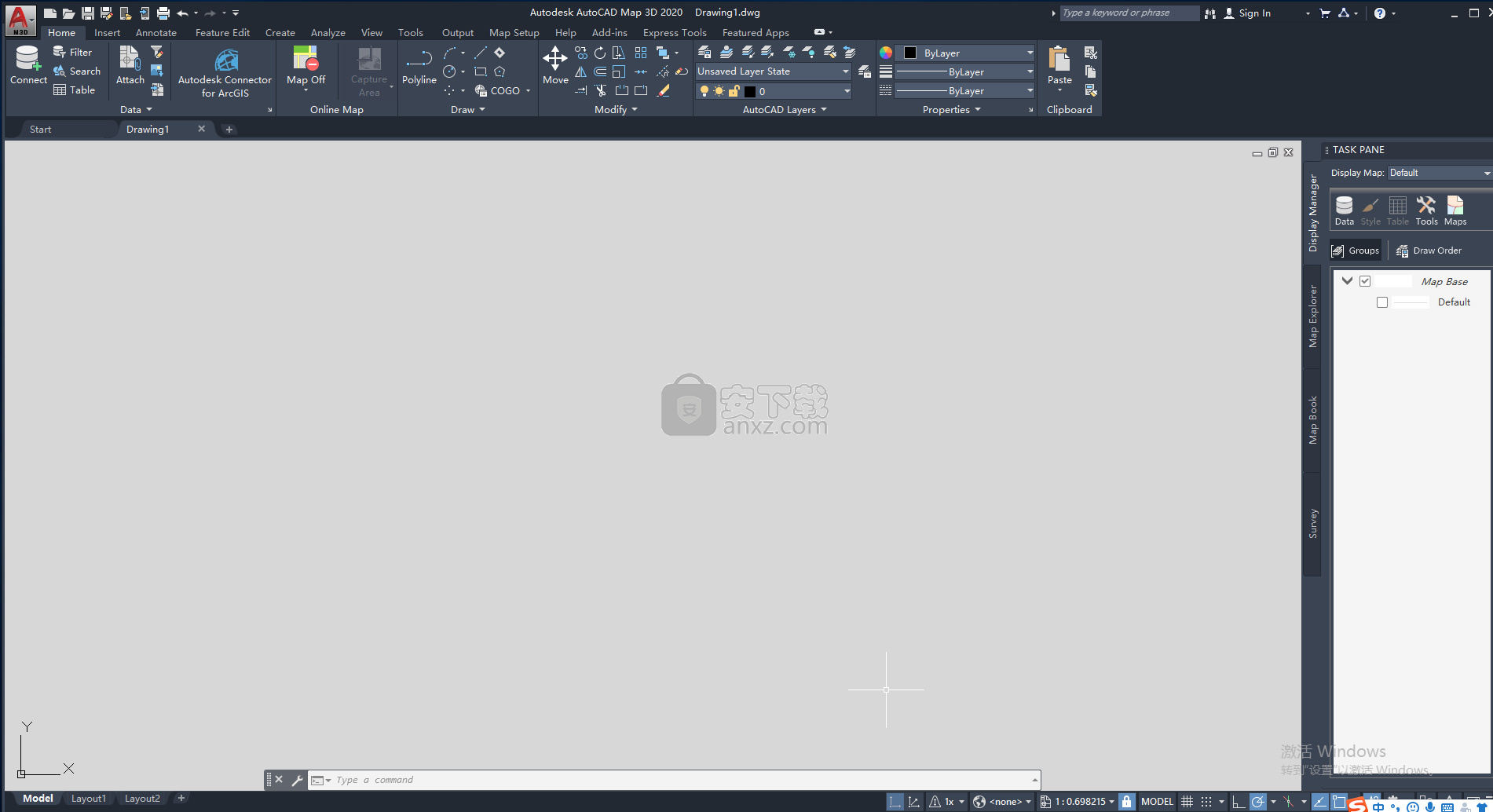
软件功能
使用AutoCAD®Map3D作为平台,您可以在构建应用程序时利用行业标准的开发工具和技术。
它可以从多个来源直接访问各种CAD,GIS和栅格数据格式,而无需进行数据复制或转换。
最新版本的Map 3D为天然气,水,废水和电力行业提供了全面的,可定制的行业模型(以前仅在Autodesk Topobase Client中提供)。
这些模型为复杂数据提供结构,帮助用户执行质量标准,并提高信息价值,以规划和管理基础架构资产。
要素的标签
用标签标记指定“显示管理器”要素图层中的每个要素。这些标签被定义为要素图层样式的一部分。
标签可以包含文字和/或非文字、矢量和光栅图形。
您可以指定要在标签中显示的特性。例如,您可以使用道路的名称作为道路的标签。您还可以在标签中使用表达式。例如,您可以使用表达式作为地块的标签,该表达式用于确定特性的净值,也可以使用表达式连接两个特性,例如连接地址和街道名称。
每个几何图形类型都有其自身的定位选项。标签过程确定在何处放置符号,并使用以下参数放置它们,使它们不会相互覆盖:
在相对于要素的固定位置上显示标签,或沿要素以一定的间隔重复标签。
从直线的起点、中点或终点偏移标签。
指定标签将重复的间隔。
指定一个单行标签,此标签跟随路径并可缩小至适当大小。
在为点要素设置标签时,还可以控制以下选项:
指定当标签遇到另一个标签时自动移动,以避免标签重叠。
指定垂直和水平偏移以控制标签相对于其参照点的定位点。
由于性能原因,最多可绘制 2000 个标签。如果标签太多以致于几何图形(如果绘制)将被挡住,那么 AutoCAD Map 3D 将不会绘制几何图形。
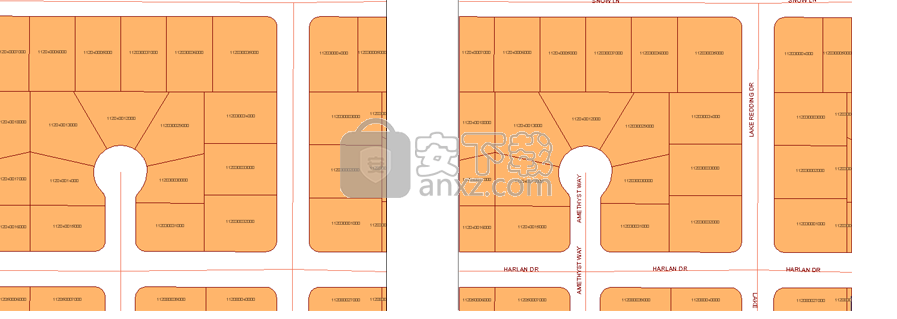
文字图层
使用文字图层可以非常精确地控制文字的位置与外观。为地图上的要素自动生成的标签是动态放置的,在放大和缩小时会改变位置。这对于要使用 Autodesk Infrastructure Map Server 在 Web 上查看的地图非常有用。对于打印的地图,文字图层可能更合适。
已在文字图层创建蓝色文字。
每个文字图层都是其自身的要素类,并使用特定坐标系存储在自身的 SDF 文件中。单个文字图层可以包含多个文字要素。例如,您可以创建表示地图标题中各条直线的要素。
添加并检入文字要素后,可以在其他地图中重复使用该文字。如同连接到任何 SDF 文件一样连接到文字图层 SDF 文件。可以将文字图层与同一数据存储中的数据关联为文字图层。例如,如果在已包含要素类的 SDF 文件中创建文字图层,则可以将文字图层关联到该要素类。
您可以编辑现有文字要素,以更改其内容或样式。文字图层样式设置(应用于整个图层)与图层一起存储。样式替代(仅应用于特定文字要素)与 SDF 文件中的该要素一起存储。也可以打开或关闭文字图层的可见性。
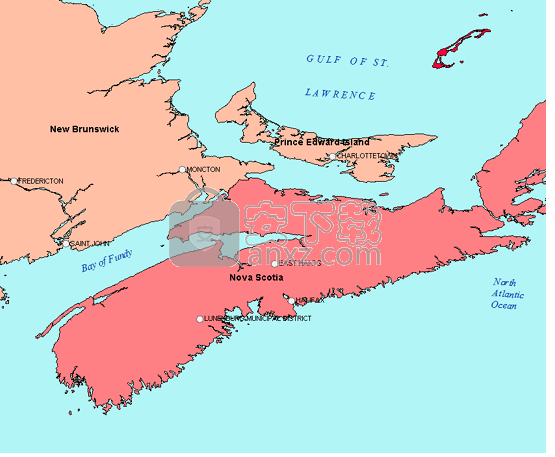
注释样板
注释样板作为特殊的命名块存储在图形中。创建注释样板后,可以向图形中插入注释实例。创建注释样板和插入注释与创建和插入块类似。
使用注释样板为对象添加标签
使用注释可以用以下数据值来为图形对象添加标签:
属性,例如 对象数据 或链接的 外部数据
显示特性,例如线宽
几何值,例如线的方向
图形(例如通过标准 AutoCAD 绘图命令添加的箭头、静态文字或其他几何图形)
您为注释样板中的每个项目创建一个“标记”。例如,一个标记可能包含静态文字“Area:”,后跟包含特性 .AREA 的标记。使用块编辑器相对于标记的相互位置放置标记。将注释附着到对象时,值与其标签显示在相同的位置。
注释样板作为块存储在图形中。与一般的块不同,注释样板具有以下特性:
块名的前缀是“ACMAP_ANN_TEMPLATE_”,后跟在“定义注释样板”对话框中指定的注释样板名称。
块的扩展词典包含特殊表对象。
在注释样板中使用表达式
您可以在注释样板中插入静态文字。静态文字将显示在注释所附着到的每个对象上。
还可以指定特性或使用表达式定义值。特性或表达式的值在插入注释时确定。
例如,创建一个注释样板,其指定了文字“直径”,后跟计算圆的直径的表达式。然后在多个圆对象上插入该注释样板的实例。每个圆都将显示“直径”,后跟该圆的直径。
更改注释样板中的文字、特性或表达式时,基于该样板的现有注释不会更改。使用“刷新”或“更新”命令可以将更改应用到使用已更改样板的注释。
使用外部参照中的注释样板
要使用存储在其他图形中的注释样板,请使用 XBIND 命令将该图形附着为外部参照。
外部参照图形中的块名具有由外部参照图形文件名后跟竖线所组成的前缀。由于注释命令通过查找以“ACMAP_ANN_TEMPLATE_”开头的块名来识别注释样板,因此必须在外部参照图形中重命名样板,以使其在当前图形中可用。
于附着图形
用户可以通过将其他图形附着到当前图形的方式,处理其他图形中的对象。附着到当前图形的图形组被称为图形集。
例如,现有城镇每个区域的单独图形。先将这些图形附着到当前图形上,然后同时查看所有象限。
对齐附着图形
如果附着图形已指定了全球坐标系,则该图形中的对象在当前图形中都将自动变换为相应的大小和位置。
如果附着图形没有指定全球坐标系,则在将对象复制到当前图形时可以指定它们在图形中的对齐方式。
通过指定每个附着图形的图形偏移来分幅图形,如上所示。
用户可以为每个附着图形指定图形偏移。还可以指定在将附着图形中的对象引入当前图形时这些对象的缩放或旋转方式。
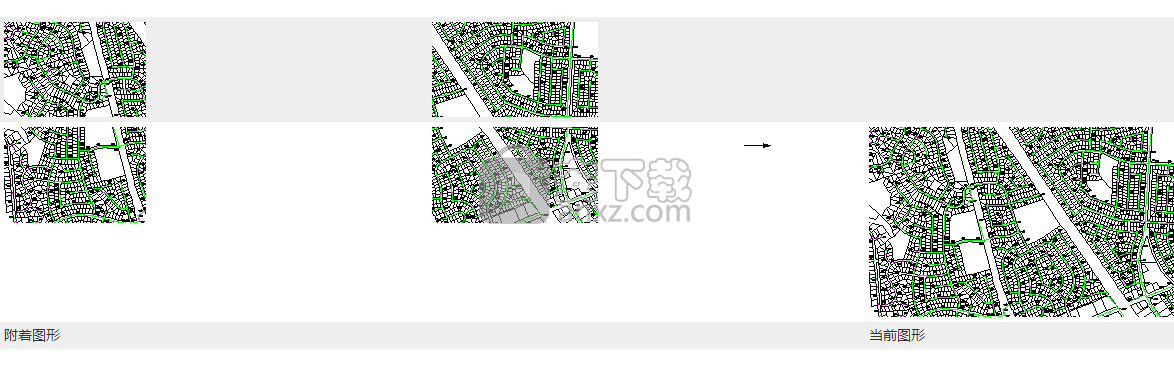
附着图形的设置
用户可以指定附着图形与当前图形协同工作的方式。还可以查看有关附着图形的信息。
关于对象锁定
对象锁定功能可以使多个网络用户在处理同一个附着图形时同时检索、编辑和回存不同的对象。如果未选定对象锁定,则只有一个用户对活动图形有写权限。
多个用户可以编辑图形对象,然后将它们保存回附着图形中。
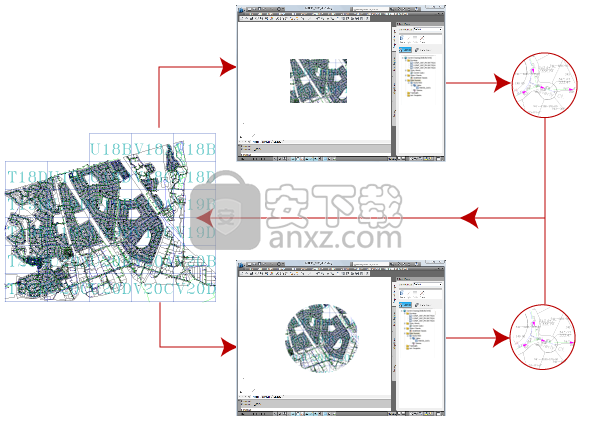
将对象保存到当前图形的步骤
将附着图形中的对象查询到当前图形中时,AutoCAD Map 3D 将在附着图形中的原始对象和当前图形中的副本对象之间创建关联。
将对象保存到当前图形的步骤
单击M3D按钮“保存”。
如果系统提示将对象保存到附着的源图形时,此时请不要进行该操作,因为这样做会将对象从当前图形中删除。
要将对象保存到当前图形和附着图形中,请先清除“AutoCAD Map 选项”对话框中“回存”选项卡上的“删除回存的对象”。
主要功能如下:
创建3D地图;
地理坐标系;
地理空间数据的CAD编辑;
简单直观的界面;
AutoCAD Map 3D是一款易于使用的应用程序;
支持不同语言;
AutoCAD Map 3D是一个易于使用和安装的程序,AutoCAD Map 3D程序占用了大量系统资源并占用了大量硬盘空间。
具有简单直观的界面,任何人都可以毫无问题地使用该程序。
AutoCAD Map 3D是“用于创建3D地图的程序”类别的一个非常好的应用程序。
软件特色
缓冲区
在地图中选择地理空间要素,并为缓冲区指定距离。AutoCAD Map 3D 将按照指定的距离在选定的一个或多个要素周围创建多边形。
点要素周围的缓冲区(地震)与线性要素(断层线)。
可以将缓冲区输出到地图中的新图层或将其附加到现有缓冲区图层。如果要对多个要素进行缓冲区分析,则可以指定 AutoCAD Map 3D 是将所有的缓冲区合并到一个缓冲区中、仅合并重叠缓冲区还是使缓冲区各自独立。AutoCAD Map 3D 将缓冲区数据保存为 SDF 格式。
可以使用缓冲区在其他要素的指定的缓冲区距离内选择要素。例如,如果在某一建筑区域周围创建一个一英里的缓冲区,则可以使用此缓冲区查找该建筑区域一英里的范围内的所有地块。
缓冲区警告
如果选择了大量要进行缓冲区分析的要素,则 AutoCAD Map 3D 将显示警告并提供减少用户所选择的要素数量的选项。如果选择了包含非常复杂的几何图形的要素或为过多要素或包含复杂几何图形的要素选择了合并选项,则 AutoCAD Map 3D 也将显示该警告。
注: 在具有复杂几何图形的对象(例如孤岛)周围创建缓冲区时,缓冲区可能无法正确显示。如果使用合并选项合并要素中所有几何图形的缓冲区,该缓冲区将正确显示。
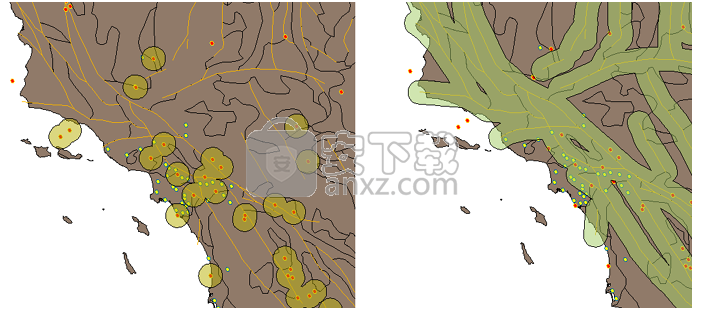
添加新用户
系统管理员通过为用户指定登录名和密码来控制可以访问 AutoCAD Map 3D 的用户。同时,系统管理员还可以指定每个用户的权限或可执行的操作。
对象分类
对象分类有助于在图形中组织和选择对象。
根据对象在现实中所代表的要素(例如公路或检修井),使用对象分类来组织图形中的对象。使用对象分类创建对象时,将根据对象的对象分类自动为对象指定特性和值。此外,还可以查找或选择某个对象类中的所有对象。
设置对象分类
首先,确定要用于您所在单位的标准对象。例如,如果您所在的单位要制作公路地图,可能需要一组标准的公路对象,如 Primary Road 和 Secondary Road。
确定每个标准对象类型的特性和数据集。对于每种类型,定义用于指定该对象类型的特性和数据的对象类。所有对象类定义都存储在一个对象类定义文件中。
例如,用户可能希望所有一级公路使用具有宽线宽的多段线、位于 Primary Roads 图层上,并且具有与它们关联的对象数据,这些数据将列出速度限制和车道数目的值。与此类似,二级公路可能位于 Secondary Roads 图层上、使用窄线宽,并且包含路面类型信息。
使用对象类定义可以创建具有指定的一组标准特性和数据的对象。
例如,如果使用“创建分类的对象”命令创建一条一级公路,该公路将使用多段线和宽线宽创建在 Primary Roads 图层上,并且具有列出了速度限制和车道数目值的对象数据。创建二级公路时,该公路将位于 Secondary Roads 图层上、使用较窄的线宽,并且具有不同的路面类型和车道数目值。
当选择某个使用对象分类创建的对象时,与该对象类关联的特性将显示在特性选项板的“对象类”选项卡上。例如,选择一条公路时,特性选项板将显示图层、线宽、路面类型以及车道数目。可以通过在窗口中输入新值来编辑特性。
在图形中选择一条公路时,“对象类”选项卡将显示所有与 Road 对象类关联的特性。通过在框中单击并从列表中选择一项来编辑某个值。
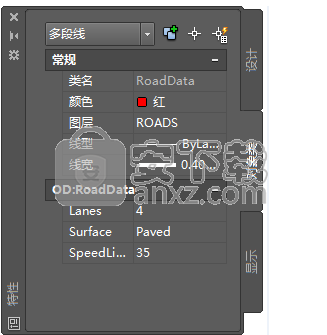
图形清理
图形清理动作可以用于检测地图错误(例如,重复对象、未及点或零长度对象)、简化复杂的二维地图以及剔除和增补三维多段线。由于图形清理可能会更改数据,因此请在清理地图之前备份数据。
要获得最佳结果,请单独运行清理动作或同时运行尽可能少的其他动作。
下表显示了图形清理可以更正的问题的样例。
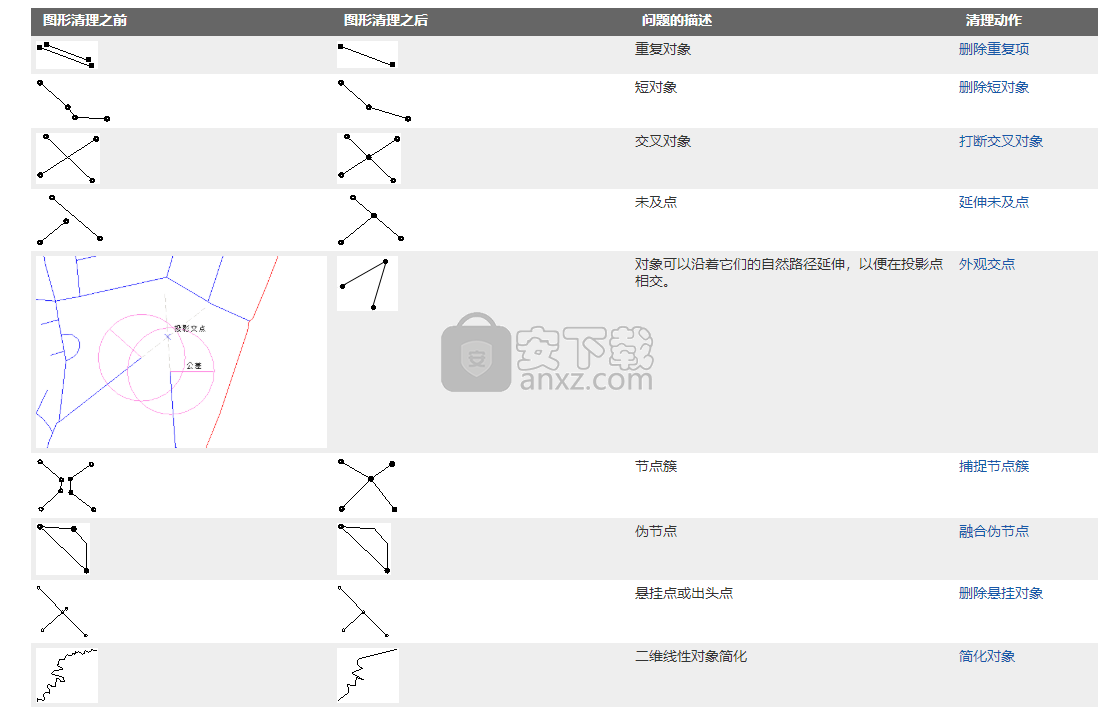
AutoCAD Map 3D是大规模创建物理结构的最佳软件。它是架构和项目规划人员的专业工具。它可以用作住房社会的大规模目的,并在巨大的位置进行开发和绘图。它简单易用,可以使用您选择的区域的图形说明和映射。您还可以添加该位置的航拍图像,它将根据您的要求进行设置,然后您可以在该位置进行设计。
它提供简单的工具和设计和结构的3D视图。该软件拥有自己的教程和一些您可以访问的在线工具。
易于使用,具有吸引力的界面。
为您提供数百种用于设计结构的工具。
提供内置在线Web教程
点云工具访问
您可以将GIS和CAD转换为行业模型
AutoCAD Map 3D是一个在各个领域都有用的映射程序。
具有一组有趣的地理坐标,允许CAD编辑地理空间数据。
还具有分析工具,并提供数据访问和交换。
AutoCAD Map 3D是一个专为普通用户设计的映射程序。
由于AutoCAD Map 3D是基于AutoCAD构建的,因此您可以利用ActiveX(COM自动化),VB / VBA,Visual Lisp的所有AutoCAD源代码示例,它们是AutoCAD Map 3D安装目录的Sample子文件夹。此外,AutoCAD ObjectARX SDK包含AutoCAD .NET和C ++源代码示例,这些示例对Map 3D应用程序开发非常有用。
工具
在AutoCAD®Map3D上进行开发时,我们有两个广泛的API可供选择 - (1)基于AutoCAD实体的API(Object ARX,.NET,COM Automation,LISP)和(2)使用功能的Geospatial Platform API仅来自FDO数据源。在为AutoCAD®Map3D开发面向对象的C ++应用程序时,您将使用ObjectARX SDK for AutoCAD和ObjectARX SDK for AutoCAD Map 3D。
安装方法
1、在本站下载并解压软件,双击AutoCAD Map 3D 2020的安装程序“AutoCAD_Map_2020_English_Win_64bit_dlm.sfx.exe”。
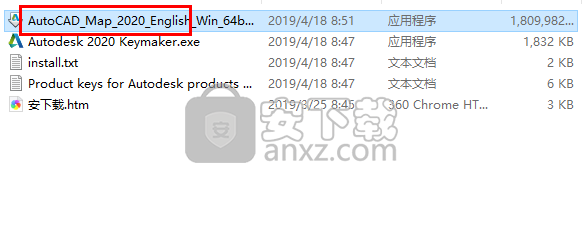
2、进入安装包的自解压窗口,用户可以选择默认的解压目标文件夹,也可以点击【更改】自定义选择,然后点击【确定】等待解压完成。
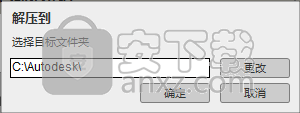
3、解压完成后自动进入AutoCAD Map 3D 2020的安装向导界面,点击【install】按钮进行安装。
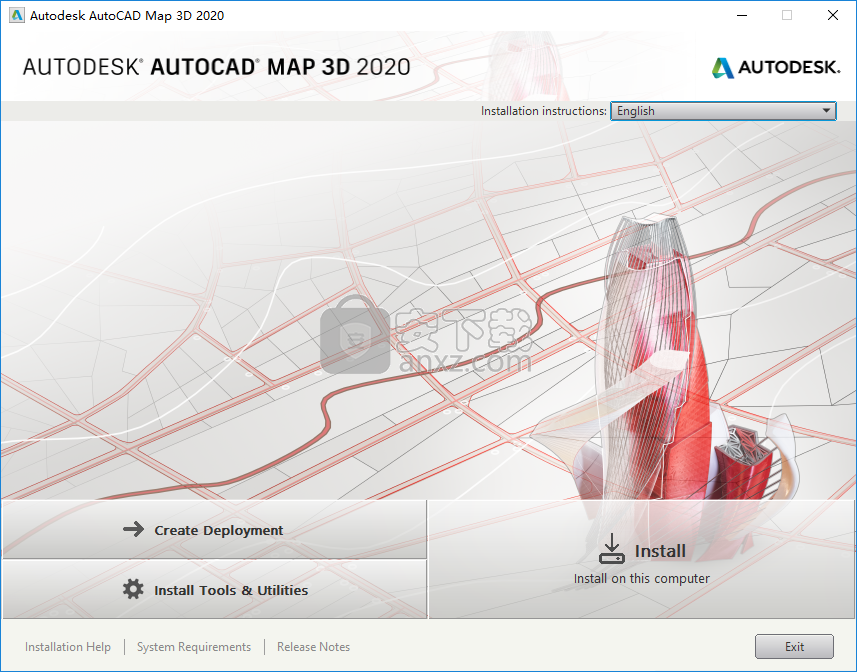
4、弹出如下的Autodesk的许可及服务协议,用户阅读后勾选【I Accept】,再单击【next】。
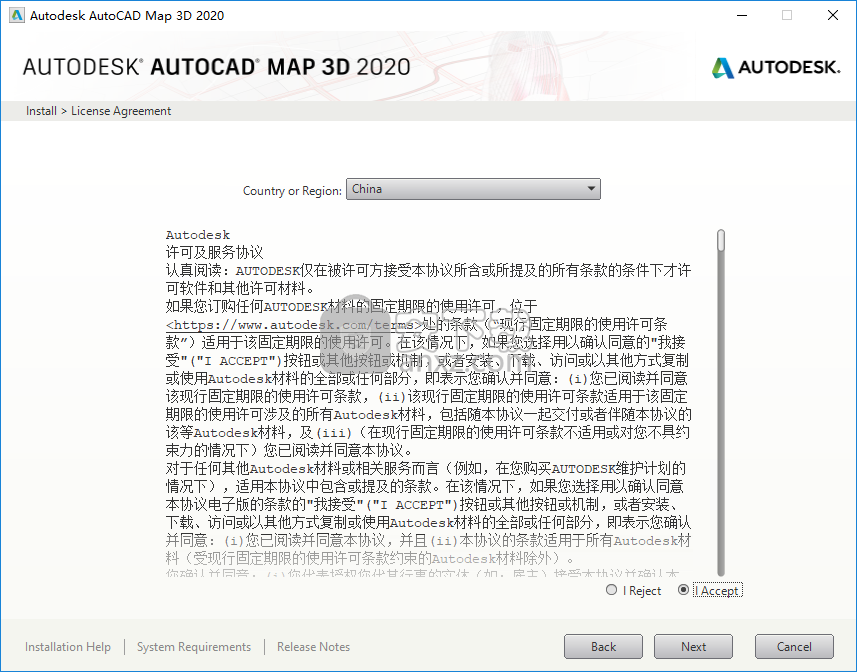
5、安装设置,用户可以根据需要选择安装功能(一般勾选默认的Autodesk AutoCAD Map 3D 2020即可),再选择安装目录,可以选择默认也可以点击browse自定义设置,然后点击【install】按钮。
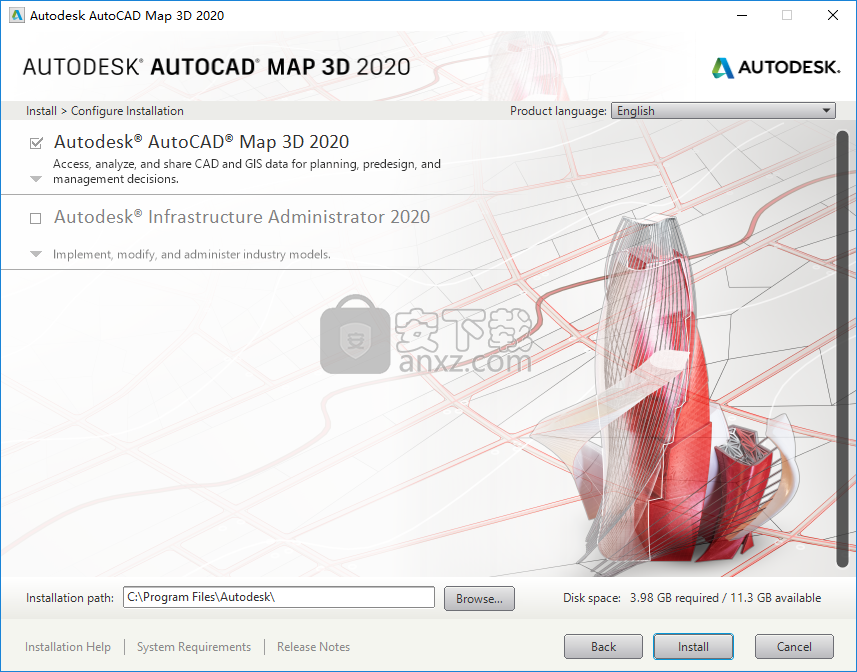
6、正在安装软件,用户可以查看安装的进度,等到安装完成。
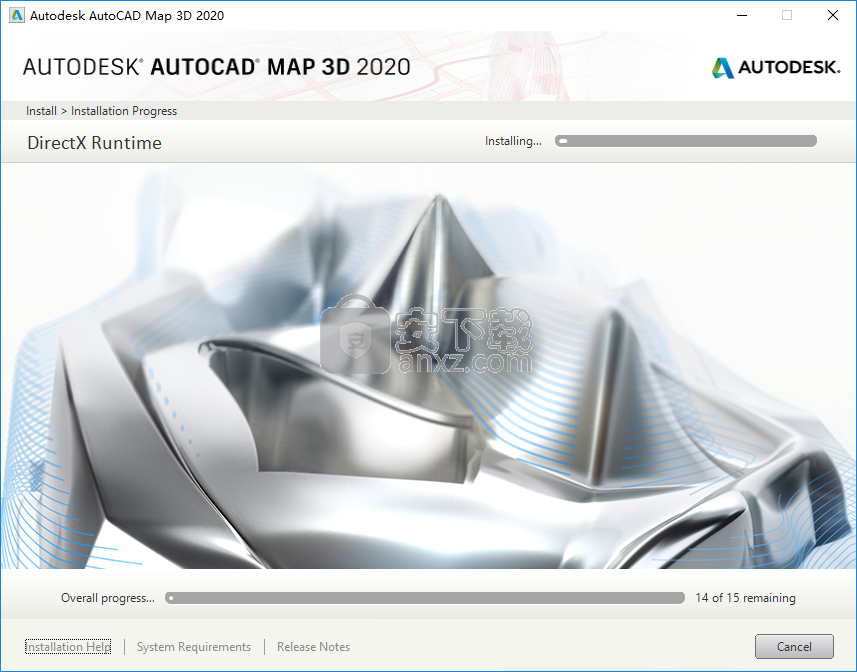
7、安装完成后,点击【launch now】按钮,运行Autodesk AutoCAD Map 3D 2020软件。
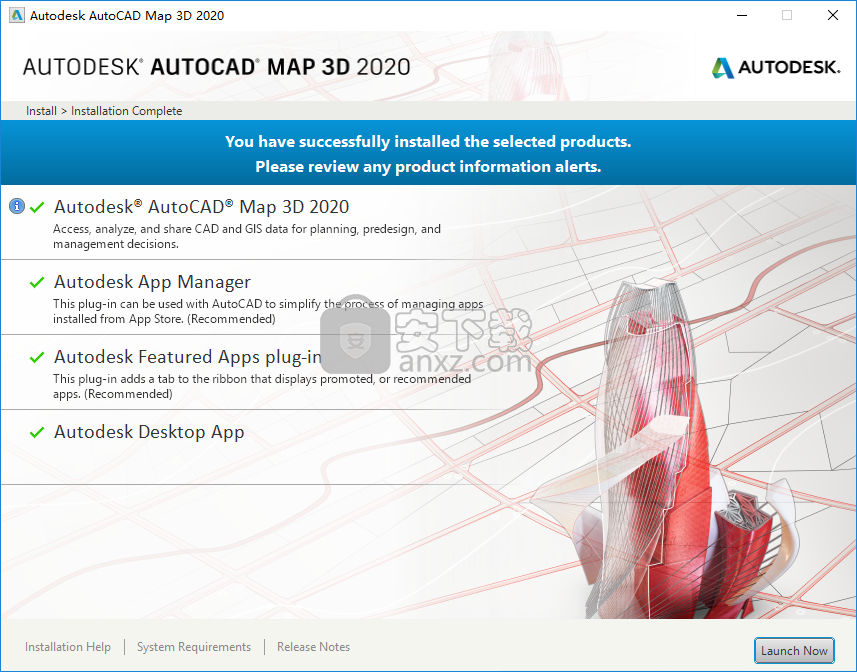
8、弹出如下的“选择默认工作区,工作区在用户界面中组织基于任务的工具。 每个工作区的设计都考虑了一组特定的任务。 选择最适合您日常工作任务的工作区”的提示,用户可以先任意选择一个,然后点击【select】。
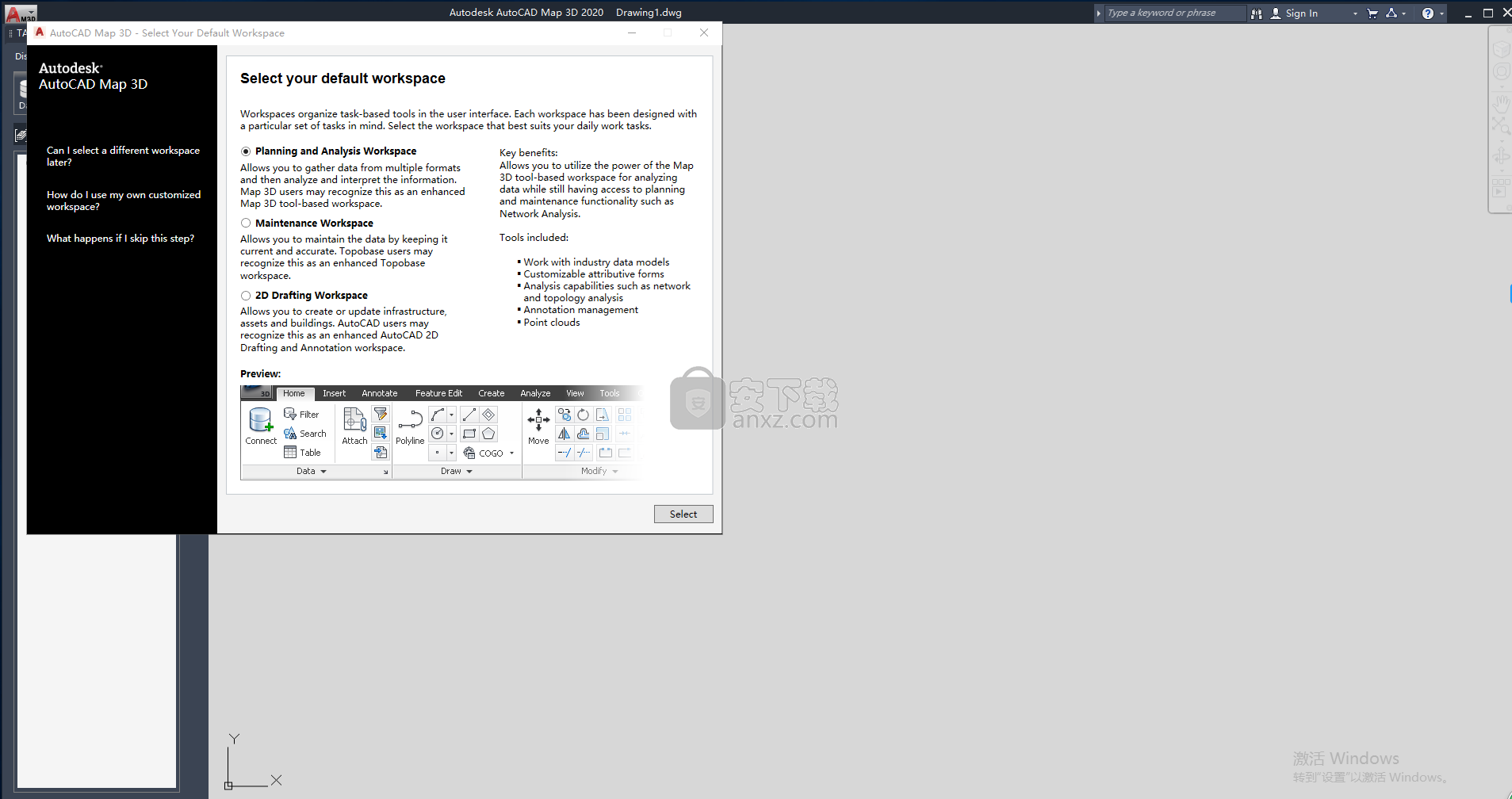
9、进入如下的我们软件的开始窗口界面,点击【enter a serial number】选项,界面如下图所示。
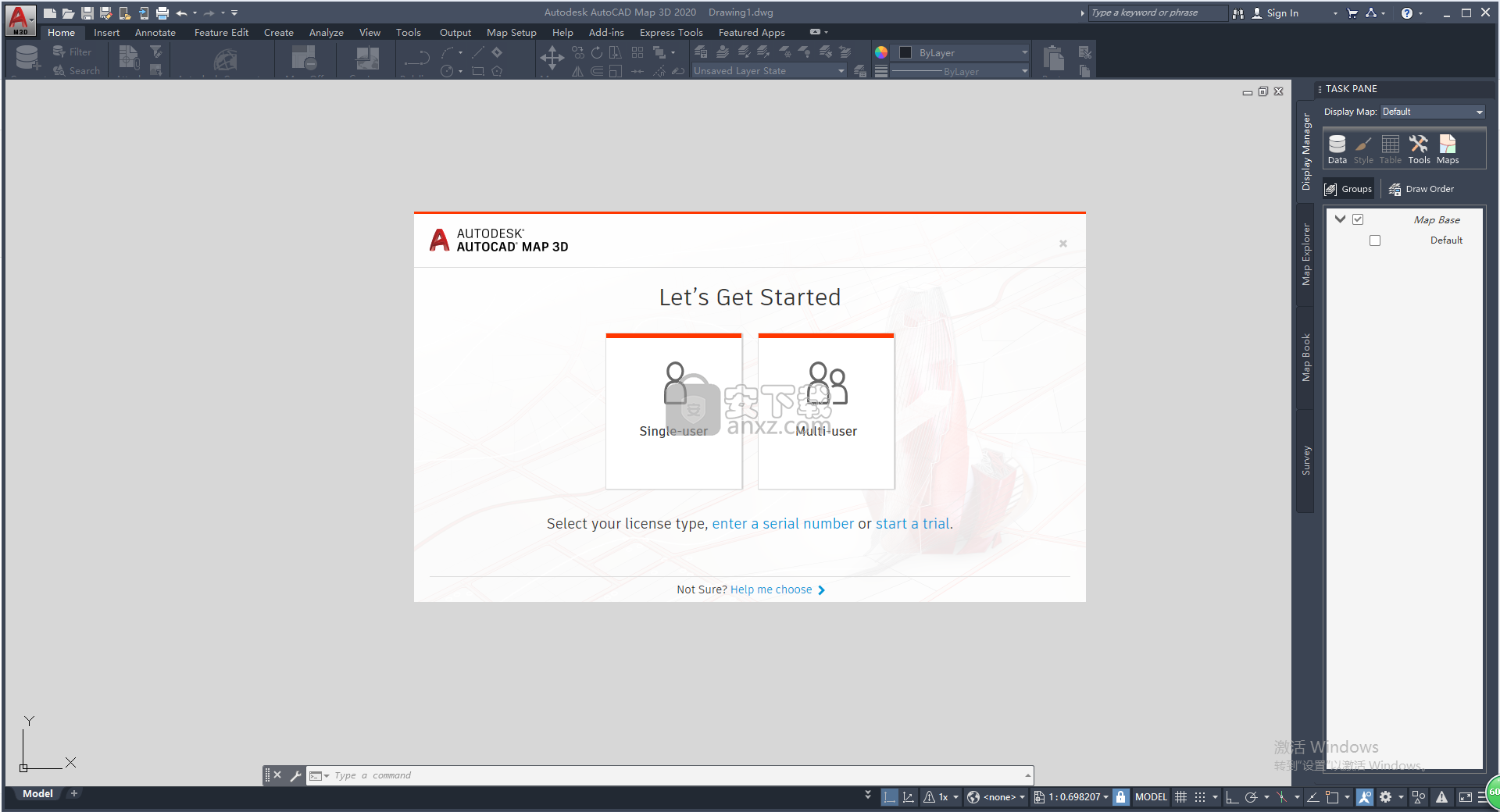
10、我们先断开电脑的网络,需要在断网情况下注册(控制面板-网络和 Internet-网络连接-以太网-禁用)。
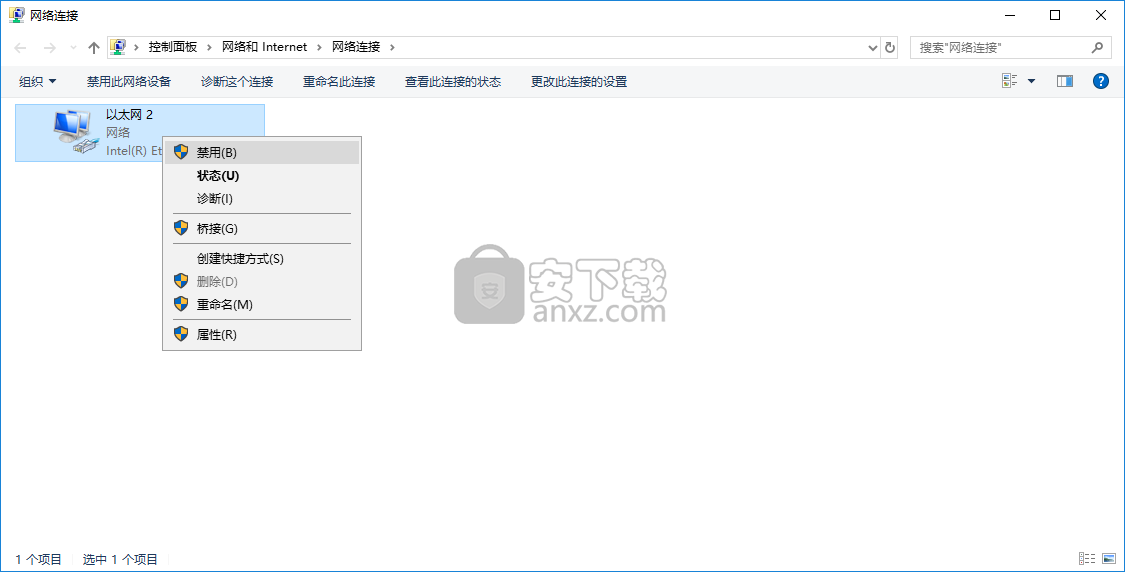
11、进入Welcone to Autodesk AutoCAD Map 3D 2020的产品许可激活的窗口界面,点击【activate】按钮。
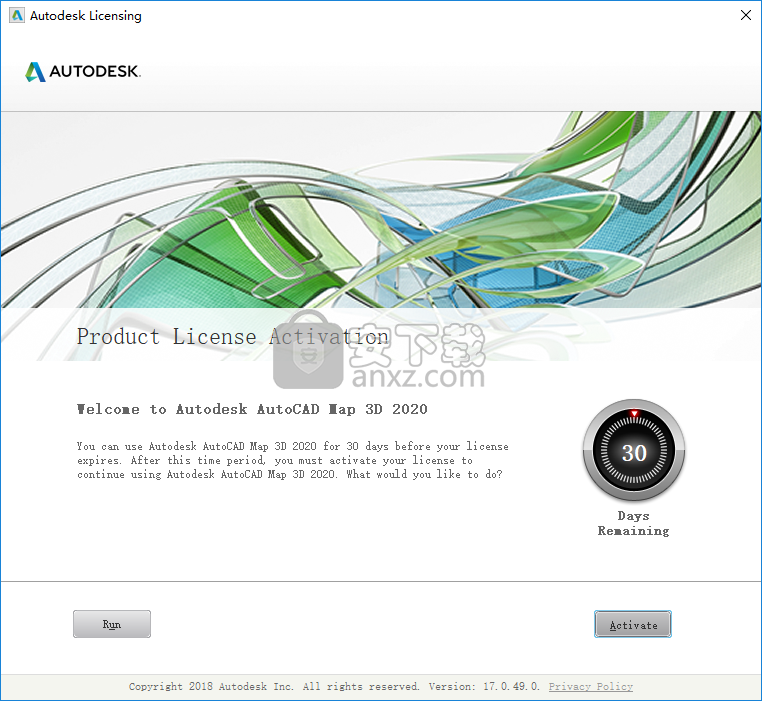
12、弹出nter Serial Number and Product Key的请输入序列号和产品密钥的窗口,用户输入以下提供的序列号及产品密匙,点击【next】。
Serial Number:【666-69696969】
Product Key:【129L1】

13、弹出如下的需要连接Internet的提示窗口,我们选择第二项的【Request an activation code using an offline method】,点击【next】按钮。

14、弹出如下的Offline Activation Request脱机激活申请窗口,我们直接点击【close】关闭。
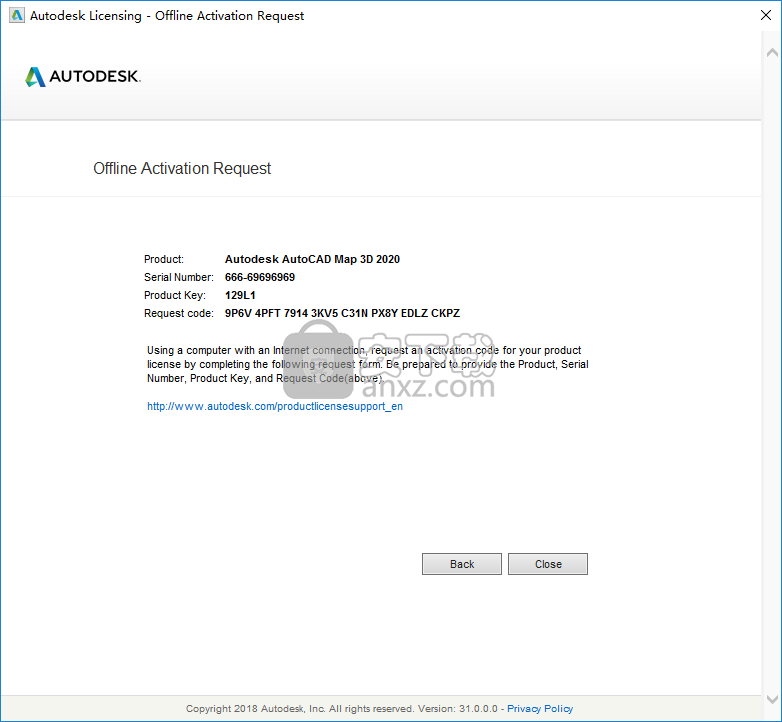
15、重启软件,重复9/11/12的步骤,即可进入如下的 Product License Activation Options产品许可激活选项界面,我们选择第二项的【 I have an activation code from Autodesk(我具有Autodesk提供的激活码)】选项。
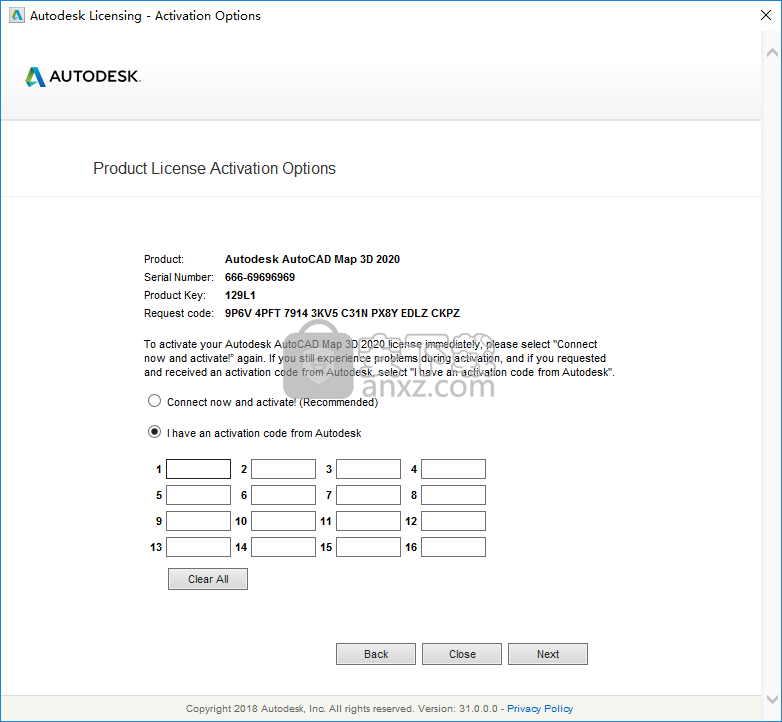
16、以管理员身份运行注册机程序“Autodesk 2020 Keymaker.exe”(以管理员身份运行这一步骤很重要),点击【patch】按钮,弹出如下的“successfully patched”的打补丁成功提示,点击【确定】。
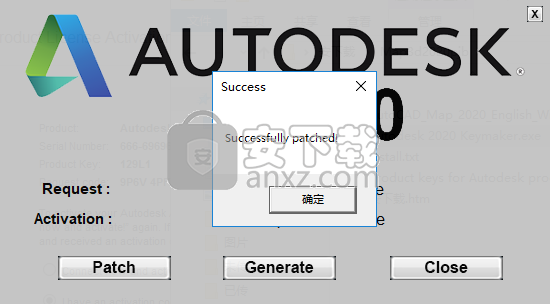
17、我们将产品许可激活选项上的request code一栏的申请号复制到注册机上的【request】一栏,然后点击【generate】按钮即可在【activation】一栏生成激活码。
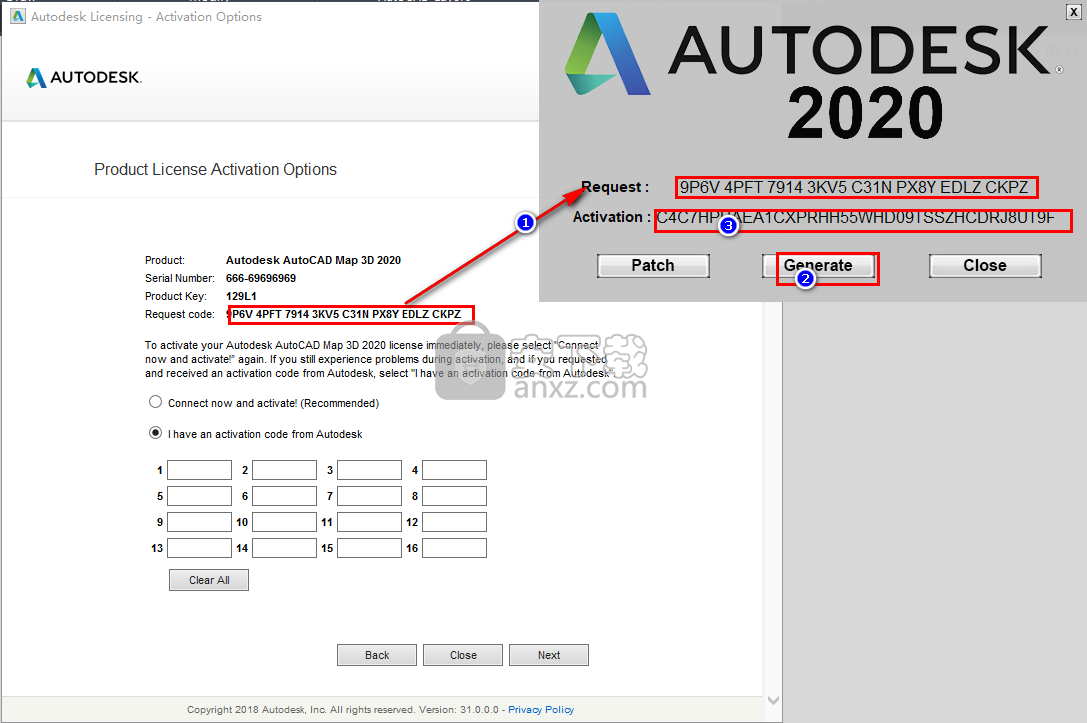
18、将activation一栏中的激活码复制到软件的I have an activation code from Autodesk一栏下,点击【next】。
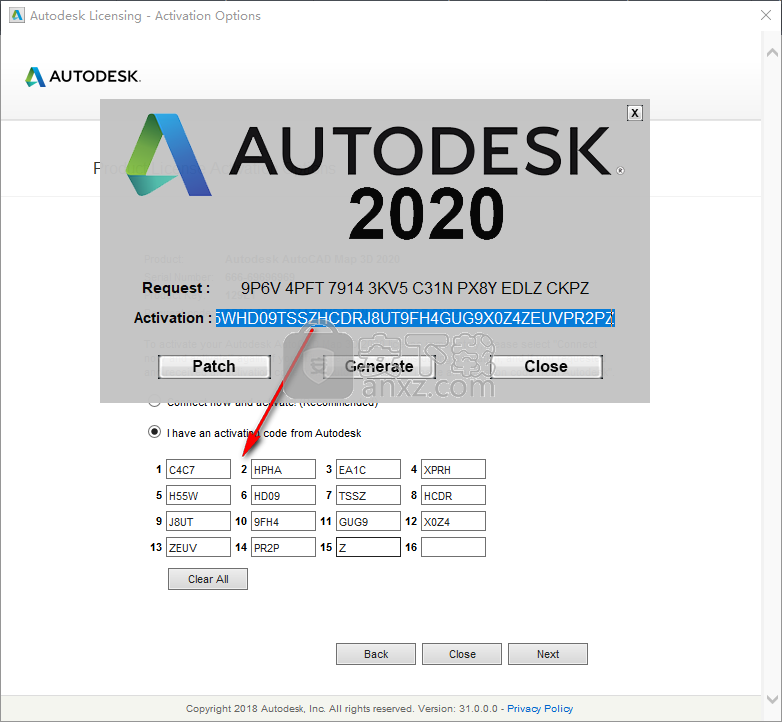
19、点击【 Congratulations!Autodesk AutoCAD Map 3D 2020 has been success fully activated.】的提示,则成功注册激活操作(完成注册后再开启网络)。

20、用户运行Autodesk AutoCAD Map 3D 2020 ,即可免费进行使用。
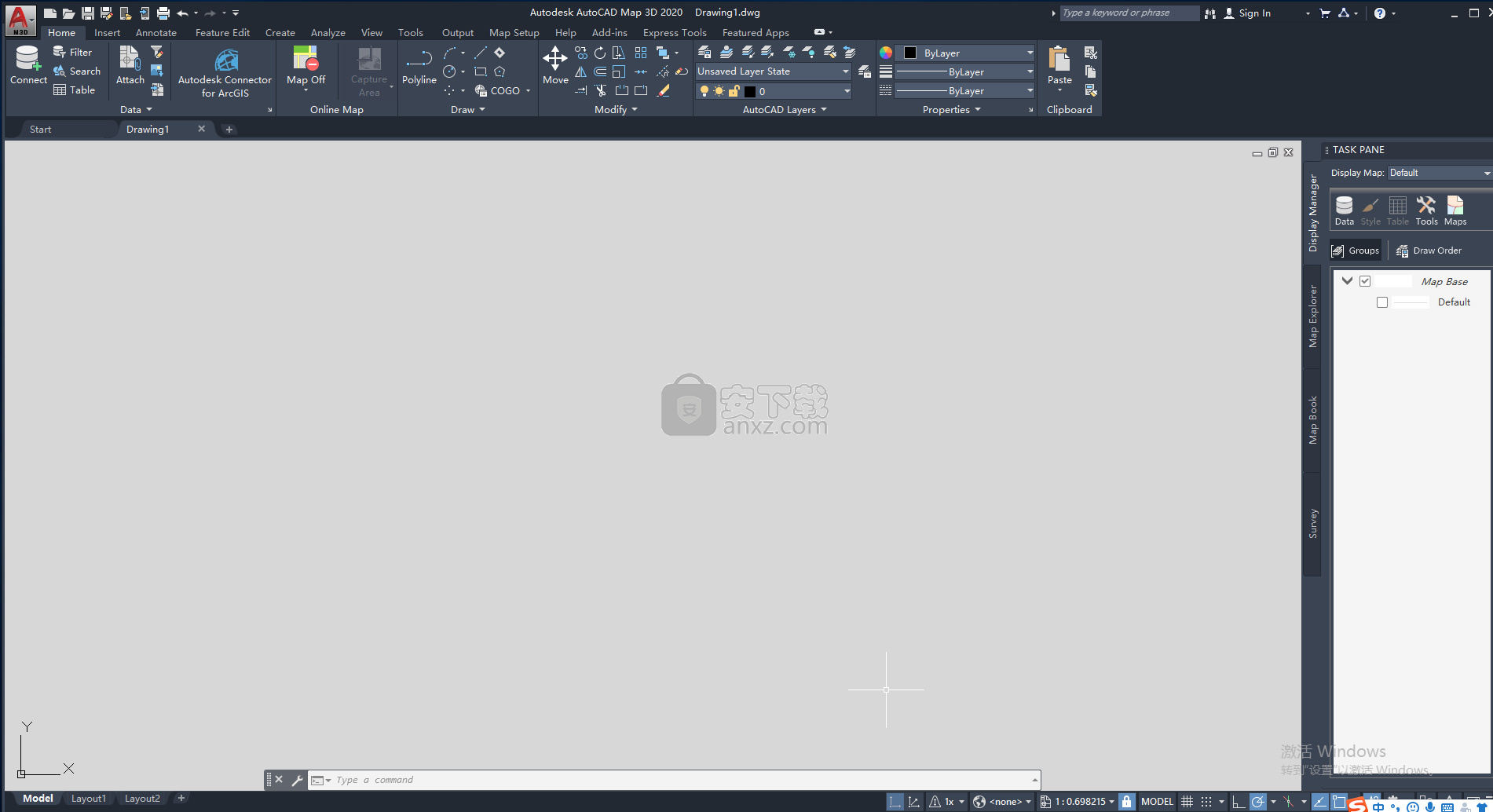
人气软件
-

理正勘察CAD 8.5pb2 153.65 MB
/简体中文 -

浩辰CAD 2020(GstarCAD2020) 32/64位 227.88 MB
/简体中文 -

CAXA CAD 2020 885.0 MB
/简体中文 -

天正建筑完整图库 103 MB
/简体中文 -

Bentley Acute3D Viewer 32.0 MB
/英文 -

草图大师2020中文 215.88 MB
/简体中文 -

vray for 3dmax 2018(vray渲染器 3.6) 318.19 MB
/简体中文 -

cnckad 32位/64位 2181 MB
/简体中文 -

Mastercam X9中文 1485 MB
/简体中文 -

BodyPaint 3D R18中文 6861 MB
/简体中文


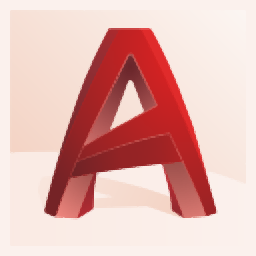

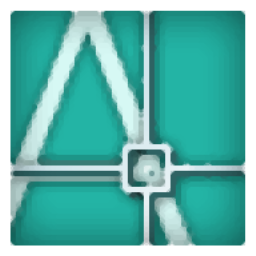



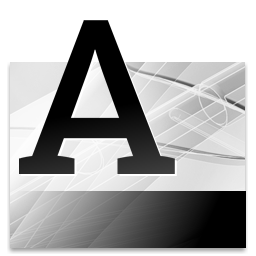





 lumion11.0中文(建筑渲染软件) 11.0
lumion11.0中文(建筑渲染软件) 11.0  广联达CAD快速看图 6.0.0.93
广联达CAD快速看图 6.0.0.93  Blockbench(3D模型设计) v4.7.4
Blockbench(3D模型设计) v4.7.4  DATAKIT crossmanager 2018.2中文 32位/64位 附破解教程
DATAKIT crossmanager 2018.2中文 32位/64位 附破解教程  DesignCAD 3D Max(3D建模和2D制图软件) v24.0 免费版
DesignCAD 3D Max(3D建模和2D制图软件) v24.0 免费版  simlab composer 7 v7.1.0 附安装程序
simlab composer 7 v7.1.0 附安装程序  houdini13 v13.0.198.21 64 位最新版
houdini13 v13.0.198.21 64 位最新版 












